노트북에 앱을 설치하는 방법을 쉽고 자세하게 안내합니다. 초보자도 따라 할 수 있도록 단계별로 설명하며, 윈도우와 맥 운영체제에서의 앱 다운로드부터 설치까지 모든 과정을 친절하게 소개합니다. 또한, 안전한 앱 선택법과 설치 후 주의사항까지 다루어 노트북 활용도를 높이고 효율적인 작업 환경을 만드는 데 도움을 드립니다. 이 가이드를 참고하면 원하는 앱을 빠르고 안전하게 사용할 수 있습니다.
노트북에 앱 설치, 왜 중요할까?
오늘날 노트북은 업무, 학습, 여가 등 다양한 목적으로 사용됩니다. 필요한 기능이나 서비스를 이용하기 위해서는 적절한 앱 설치가 필수적입니다. 하지만 컴퓨터에 익숙하지 않은 사용자라면 어떻게 시작해야 할지 막막할 수 있습니다. 특히 보안 문제나 호환성 때문에 걱정하는 경우도 많습니다. 따라서 이번 글에서는 노트북에서 안전하고 간편하게 앱을 설치하는 방법과 주의사항을 상세히 알려드리겠습니다.
윈도우 노트북에서 앱 다운로드 및 설치하기
윈도우 운영체제를 사용하는 노트북이라면 마이크로소프트 스토어를 통해 쉽게 앱을 찾고 설치할 수 있습니다. 먼저 시작 메뉴에서 ‘마이크로소프트 스토어’를 실행하세요. 검색창에 원하는 앱 이름을 입력해 검색한 뒤, ‘설치’ 버튼만 누르면 자동으로 다운로드와 설치가 진행됩니다. 만약 스토어에 없는 경우 공식 웹사이트에서 제공하는 설치 파일(.exe)을 직접 다운로드하여 실행하면 됩니다. 이때는 반드시 신뢰할 수 있는 사이트인지 확인하는 것이 중요합니다.
맥 노트북에서 안전하게 앱 설치하는 법
맥OS 환경에서는 애플 공식 ‘앱스토어’를 이용해 손쉽게 프로그램을 받을 수 있습니다. 런치패드 또는 독에서 ‘앱스토어’를 열고 원하는 소프트웨어를 검색하세요. ‘받기’ 버튼을 클릭하면 자동으로 다운로드되어 바로 사용할 수 있습니다. 때때로 개발사 웹사이트에서 직접 다운받아야 하는 경우가 있는데, 이때는 보안 설정에서 ‘알려진 개발자가 아닌 소프트웨어 허용’을 잠시 활성화해야 할 수도 있습니다. 항상 최신 버전과 정품 인증된 파일만 사용하는 것을 권장합니다.
앱 선택 시 고려해야 할 보안과 호환성
앱을 선택할 때는 출처가 명확하고 평판이 좋은 곳에서 받는 것이 가장 중요합니다. 가짜나 악성코드가 포함된 프로그램은 시스템 성능 저하뿐 아니라 개인정보 유출 위험까지 초래할 수 있으므로 주의해야 합니다. 또한 자신의 노트북 사양과 운영체제 버전에 맞는지 꼭 확인하세요. 너무 무거운 프로그램은 기기 속도를 느리게 만들고 오류를 발생시킬 수 있으니 최소 요구 사양 정보를 꼼꼼히 살펴보는 습관이 필요합니다.
설치 완료 후 체크리스트와 관리 팁
앱 설치를 마친 후에는 정상 작동 여부를 테스트하고 업데이트 설정도 확인해야 합니다. 자동 업데이트 기능이 있으면 최신 보안 패치를 놓치지 않고 적용할 수 있어 좋습니다. 불필요한 프로그램은 삭제하여 저장 공간 확보와 시스템 최적화를 도모하세요. 정기적으로 백신 프로그램으로 검사하며 바이러스 감염 가능성을 줄이는 것도 건강한 컴퓨터 환경 유지에 큰 도움이 됩니다.
문제 발생 시 대처 방법과 도움받기
간혹 설치 과정 중 오류 메시지가 뜨거나 실행이 되지 않는 상황이 발생하기도 합니다. 이럴 때는 인터넷 검색이나 제조사 고객센터 문의를 통해 해결책을 찾아보세요. 커뮤니티 포럼이나 블로그에서도 유사 사례와 해결법 공유가 활발하므로 참고하면 유익합니다. 무엇보다 무리해서 임의 조작하지 말고 전문가 도움 요청이 바람직하며, 데이터 백업 역시 잊지 않아야 합니다.
더 편리하고 안전한 노트북 사용법 실천하기
노트북에 필요한 앱을 제대로 깔면 작업 능률 향상뿐 아니라 일상생활에서도 훨씬 편리함을 느낄 수 있습니다. 올바른 절차와 주의사항만 지키면 누구나 손쉽게 원하는 프로그램들을 자유롭게 활용할 수 있죠. 특히 보안과 호환성을 꼼꼼히 확인하는 습관은 장기적으로 기기의 건강 상태 유지에도 큰 역할을 합니다. 앞으로 소개한 방법들을 실천하며 더욱 쾌적하고 안전한 디지털 환경 속에서 즐겁고 생산적인 시간을 보내시길 바랍니다.
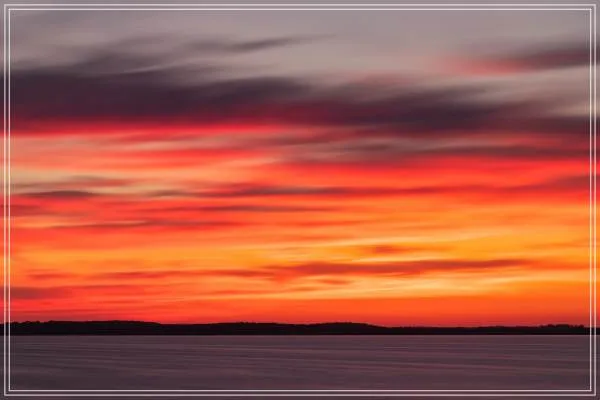


댓글은 닫혔습니다.